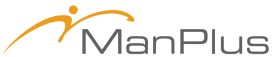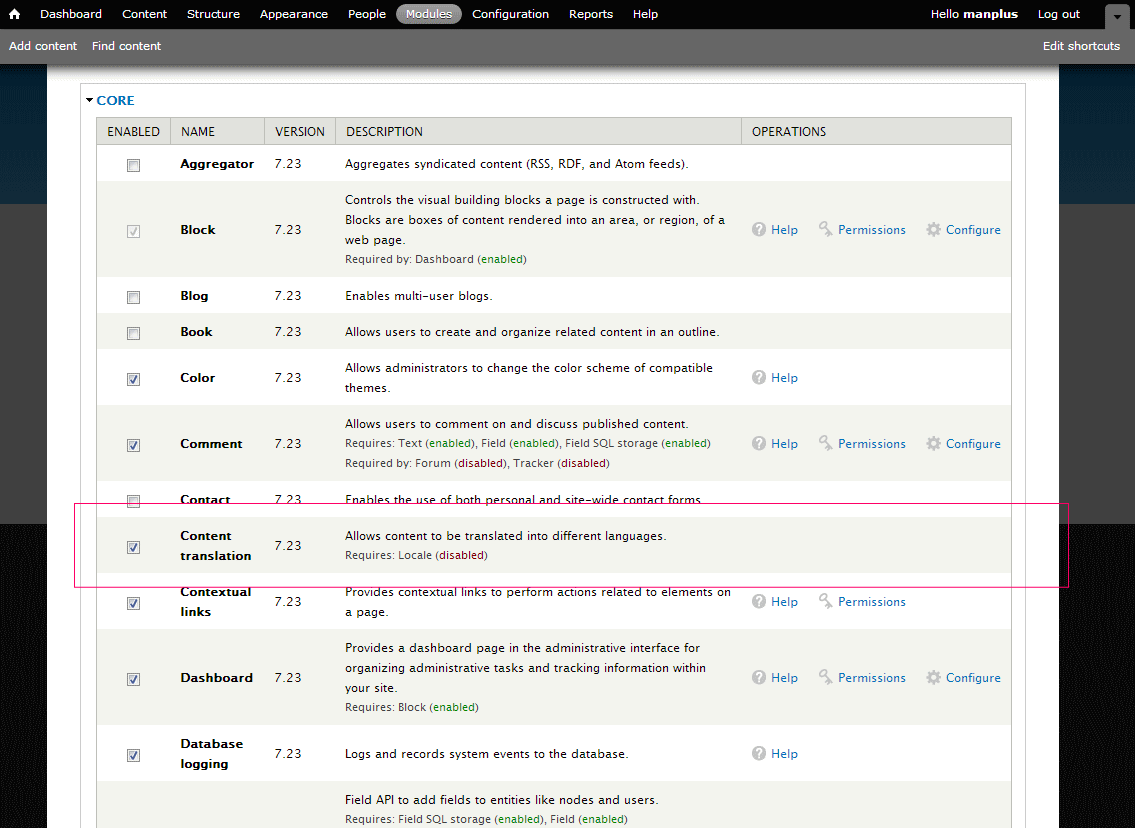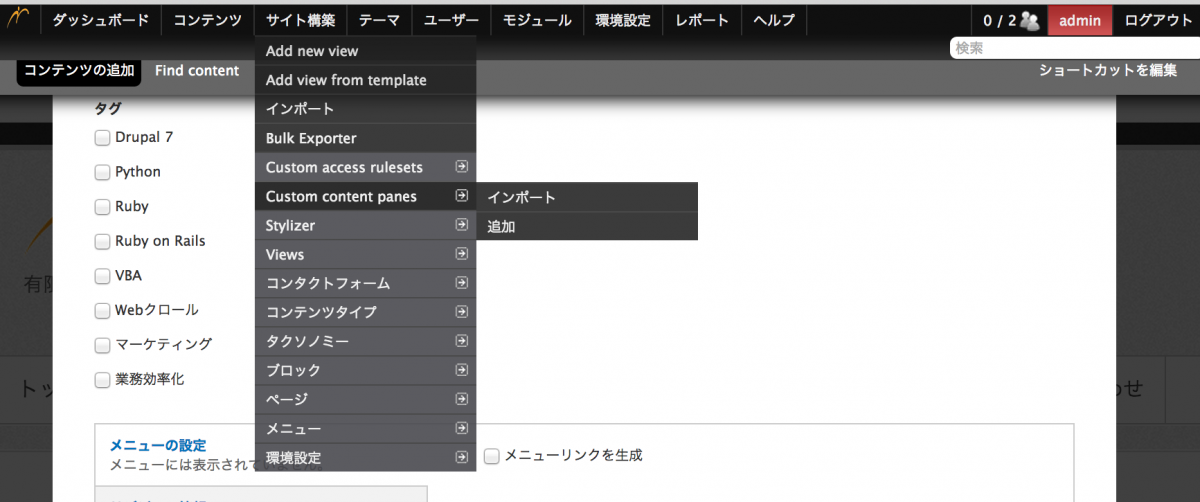【Drupal】URLに"?q=" が付いてしまう場合の対処 - Clean URL
作成者:manplus 作成日:月, 09/02/2013 - 22:20”Pathauto, Token - URLエイリアスを適切なものに指定する”の設定を行っても、URLに"?q=" が付加されてしまい適切にURLが表示されない場合があります。
この場合、環境設定の方で正しく設定が行われていない可能性がありますので、そちらの設定を確認してください。
「管理画面」→「環境設定」→「検索とメタデータ」→「クリーンURL」を押下
「クリーンURLを有効にする」にチェックを入れ、設定を保存する。
もし、エラーになってクリーンURLを有効にできない場合、ルートフォルダの.htaccessの記述が正しく無い可能性がございます。
以下の文言を.htaccessに追加もしくは上書きしてください。